File Sharing & Remote Dekstop
File Sharing
A. Alat dan bahan
- 2 buah perangkat laptop/komputer
- Kabel LAN cross
B. Langkah kerja
1. Pastikan kedua laptop sudah terhubung dengan kabel lan serta sudah diatur konfigurasinya
2. Pada perangkat 1, pilih cari file/folder yang ingin dibagikan. Lalu klik propeties

3. Kemudian klik tab "Sharing" lalu pilih opsi "share"

4. Buka menu drop down dan pilih user atau group yang ingin diinginkan. Jika sudah klik Add.

5. Pada kolom "Permission Level", kita bisa menentukan apakah folder hanya bisa dibaca saja (Read) atau dapat dibaca dan dimodifikasi (Read/write). Jika sudah klik Share

6. Setelah itu akan muncul tampilan seperti ini

8. Maka akan tampil seperti pada gambar dan file/folder yang kita atur di perangkat pertama akan tampak di perangkat kedua. Perangkat kedua dapat menyalin/mengubah isi file yang dibagikan perangkat pertama

Remote Desktop
Langkah kerja
1. Pada perangkat pertama klik remote desktop yang terletak di settings - system - about
2. Klik on pada "remote dekstop"
3. Pada perangkat kedua. pergi ke system memalui control panel. kemudian klik "remote settings" 4. Pergi ke tab remote kemudian centang dan pilih seperti pada gambar
5. Cari di pencarian start menu "remote dekstop"
6. Masukkan alamat IP yang ada di perangkat 1 dan username dari perangkat 1 (untuk nama user harus sesuai dengan nama pada perangkat 1)

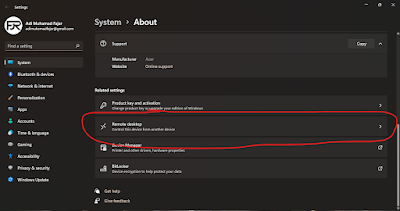





Komentar
Posting Komentar